win10怎么截图与录屏
现在大部分电脑都是win10系统,有些新用户不知道win10怎么截图与录屏,接下来小编就给大家介绍一下具体的操作步骤。
截屏方法:
1. 方法一:根据下图所示,使用键盘上的【PrtSc】键,即可快速截图,但是为全屏截图。

2. 方法二:首先第一步点击左下角【开始菜单】图标,在弹出的窗口中根据下图所示,找到并点击【截图和草图】选项。
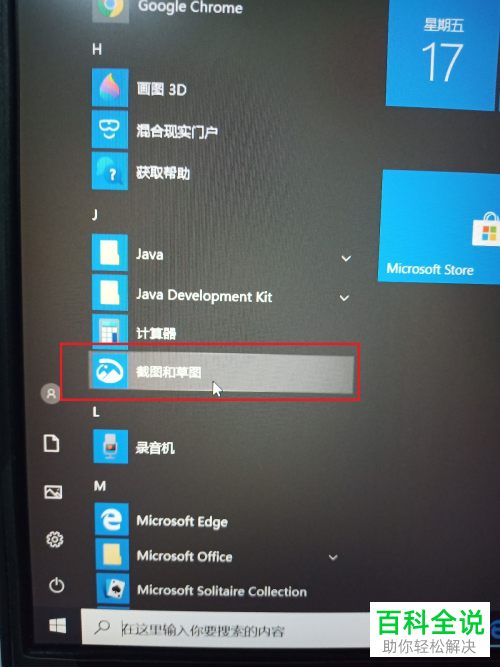
3. 第二步打开【截图和草图】窗口后,根据下图所示,可以通过【win+shift+s】快捷键获取屏幕内容截图,按照需求框选截图范围。
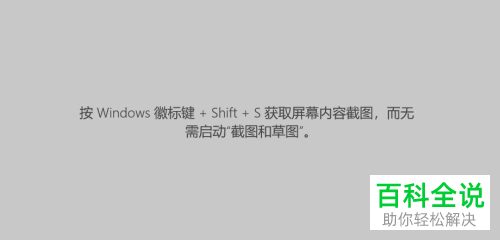
4. 最后还可以点击【新建】选项,在弹出的菜单栏中根据下图所示,按照需求选择【立即截图、在3秒后截图、在10秒后截图】。

录屏方法:
1. 首先第一步按下【win+g】快捷键,打开【Xbox】应用。

2. 第二步根据下图所示,点击【捕获】窗口中的小圆点图标即可开始录制,或者使用【win+alt+r】快捷键。
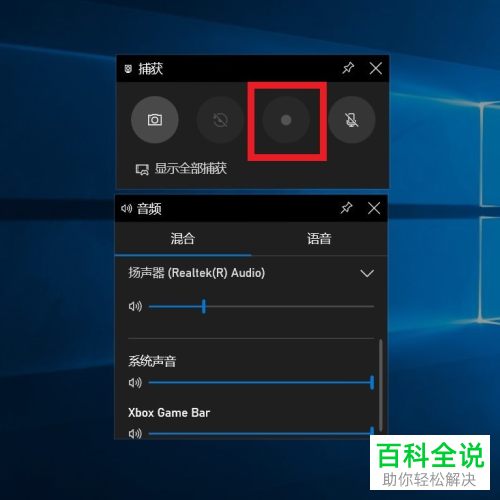
3. 第三步在录制过程中如果需要开启麦克风,可以使用【win+alt+m】快捷键。录制完成后,根据下图所示,点击【白色正方形】图标即可。
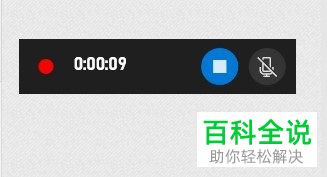
4. 最后根据下图所示,所有录制的视频都保存在【此电脑-视频-捕获】文件夹中。
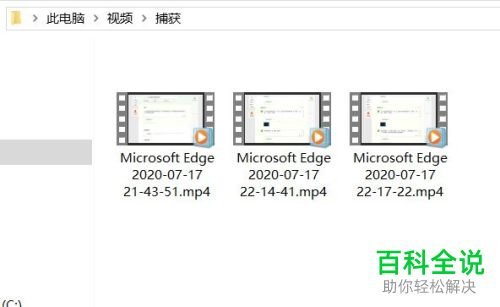
以上就是win10怎么截图与录屏的方法。
赞 (0)

